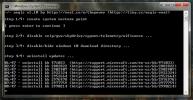Launchbar: un potente lanzador de aplicaciones con soporte para múltiples monitores
¿Busca un iniciador de aplicaciones con soporte para múltiples monitores para iniciar programas desde monitores de pantalla primarios y secundarios? Barra de lanzamiento es un lanzador de aplicaciones de código abierto recién horneado que alberga una serie de características con una opción para especifique argumentos de comando para personalizar el comportamiento funcional de su uso más frecuente aplicaciones. Lo que lo hace único de otros lanzadores de aplicaciones disponibles es que admite la configuración de monitores múltiples; Con la consola de configuración, puede especificar el monitor de visualización desde donde desea abrir el menú para acceder a las aplicaciones especificadas. Al igual que cualquier otro iniciador de aplicaciones, permite crear submenús para organizar aplicaciones en diferentes grupos. Además de las personalizaciones específicas del menú, viene con opciones para configurar la opacidad de la barra de inicio y el tamaño de la barra de inicio, así como el menú de opciones. Lamentablemente, no es compatible con el lanzamiento de múltiples aplicaciones a la vez, pero puede crear un archivo de secuencia de comandos por lotes que contenga la ubicación de sus aplicaciones y agregarlo al menú. También contiene una opción para establecer la prioridad del proceso de la aplicación, que se aplica a la aplicación cada vez que la inicia desde la barra de inicio.
Antes de usar la barra de inicio para acceder a la aplicación, abra la ventana Configuración desde el menú de la bandeja del sistema. Le permite configurar las opciones de configuración de múltiples monitores, así como especificar las aplicaciones que desea iniciar desde la barra de inicio. Para agregar aplicaciones a Launchbar, seleccione Menú pestaña y haga clic en el icono Agregar un programa (segundo desde la parte superior) desde el panel de iconos a la derecha. Escriba el nombre que desea establecer para la aplicación, agregue la ruta de la aplicación simplemente haciendo clic el botón de exploración, ingrese argumentos para la aplicación (si es necesario) y luego configure la prioridad del proceso solicitud. Una vez que todo esté en su lugar, haga clic en Aplicar. Después de agregar las rutas de aplicación, reorganice la lista de aplicaciones con los botones hacia arriba y hacia abajo. Agregar un submenú para iniciar el menú de la barra es fácil. Solo presiona el agregar carpeta icono e ingrese el nombre del menú. Una vez creado, puede agregar aplicaciones y reorganizarlas en su submenú.

La pestaña General muestra el diseño de los monitores de pantalla conectados. Aquí, puede seleccionar los bordes de la pantalla donde se colocará la barra de inicio, establecer la opacidad de la barra y establecer la escala del menú. Quizás, el aspecto más notable de la aplicación es que le permite configurar múltiples bordes de pantalla de sus monitores de pantalla. Por ejemplo, puede establecer el borde derecho del monitor principal y elegir los lados superior, derecho e izquierdo del otro monitor de pantalla conectado. Le mostrará una barra roja en los lados especificados de las pantallas, permitiéndole abrir la barra de inicio para acceder a las aplicaciones.

Haga clic en Aceptar para aplicar la configuración y cerrar el cuadro de diálogo. Ahora, muévase al borde de pantalla especificado y a la derecha de la barra roja para que aparezca la barra de inicio.

Launchbar es una aplicación portátil que funciona en Windows XP, Windows Vista y Windows 7, siempre que tenga instalado .Net Framework 4.5.
Descargar Launchbar
Buscar
Mensajes Recientes
Capture fácilmente capturas de pantalla completas de la página web con TipCase Web Snapshot
Una de las utilidades más útiles disponibles para todas las platafo...
Cómo sincronizar tus archivos y carpetas en Windows con SyncToy
¿Está buscando una manera de sincronizar dos carpetas, de modo que ...
Bloquear y desinstalar todas las actualizaciones que fuerzan la actualización de Windows 10
Microsoft ha estado impulsando Windows 10 a su base de usuarios act...